「以前に比べるとAccessを使えるようになってきたけど、もっと完成度が高いシステムを作れるようになりたいです。何をすればいいのでしょうか?」
もちろん、VBAプログラミングのスキル向上というのも、システムの完成度を高くするのには必要なことです。
しかし、プログラミングのスキル向上より大事になってくるのが、これからシステム化しようとしている「現在行っている作業」をしっかりと把握することです。
そのためにも、システム開発に取り掛かる前に、いったん「業務フロー図」を作ってみるとよいでしょう。
もくじ
業務フローについての記事を書くに当り、様々な業務フローについて調査しましたが、その中でも「これは使えそうだ」という3種類を紹介します。
このブログではAccessについての情報を発信していますので、特にAccessで小規模システムを作る人には役立てそうな内容になっていると思います。
【業務フロー紹介の前に】なぜ業務フロー図を作った方がいいのか
業務フローを作る目的は、一言で答えると「業務の可視化」です。
手作業で行っている業務をシステムに落とし込むためには、開発作業の前にユーザーと「作業の流れ」を聞き取る必要があります。
ユーザーの作業をしっかりと把握することで、使いやすいシステムをつくることができます。
更に、今まで当たり前のように行っていた作業が、実は必要ないものだったということもあります。
本当に必要なければその作業自体を省いて、必要な単純作業をコンピューターに任せるということが出来れば、格段に能率が上がります。
一連の業務に携わっている人たちの作業内容や関係を目で分かるようにするために、業務フロー図を使って交通整理することが大事になってきます。
しかし、実務者からの作業内容を聞き取って、業務フローに落とし込むことはとても地味で根気が必要な作業です。
「そんな面倒くさいことはせずに、すぐにでもツール作りに進みたい」
と考えている人も少なくないでしょう。
自分一人だけで完結するシステムの場合は、少しずつマイペースで改修作業を進めていってもよいでしょう。
しかし、複数人数が関わるシステムの場合、質の悪いものに仕上げてしまうと、関係する全ての人をイライラさせてしまいます。
使っている人が不便に感じているということは、当然損失を生み続けているということにもなります。
そうなってしまうと、「大幅な改修作業」か「システム自体の作り直し」という地獄があなたを待っています。
最悪の事態を避けるためにも、開発に取り掛かる前にいったん業務フローを作ってみることをオススメします。
オススメの業務フロー図3選
今回紹介する3種類の業務フロー図は下のとおりです。
- スイムレーン図
- DFD図
- ユースケース図
全ての業務フロー図を必ず使う必要はありません。
いろいろ試して、あなたに相性のよいものを選択するとよいでしょう。
業務フロー図を作成するに当たり、「担当者が記入した点検表を上長者から検査まで確認検印する」といったフロー図を事例にあげました。
スイムレーン図
一般的なフローチャートを、担当者間でエリア分けした図になります。
担当者の列が水泳競技のレーンに似ているためにそのような名前になっています。
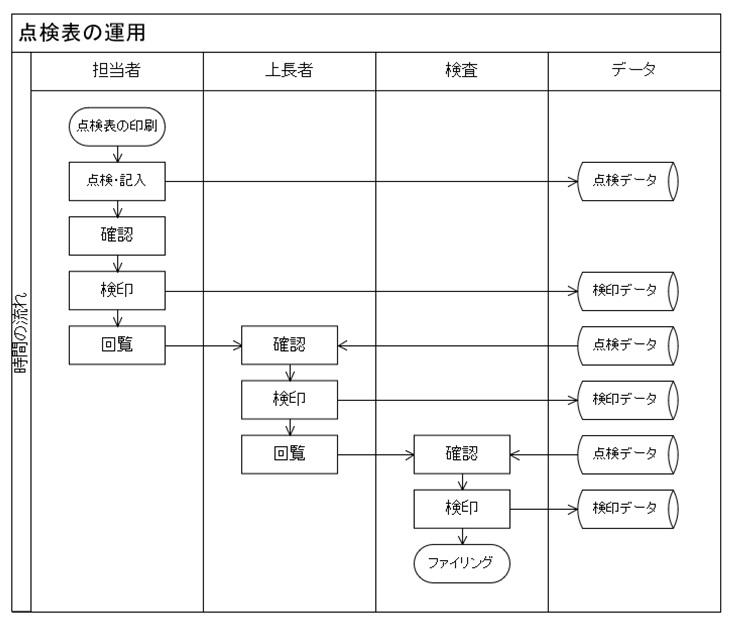
担当者だけでなく「データ(システム)」のレーンも作っておきましょう。
どこでデータと関わるかをはっきりさせることで、後工程で作ることになるER図やテーブル定義書の完成度を上げることができます。
下のスイムレーン図は、更にデータの図形を少なくしてスッキリさせました。
どちらにするかは好みで大丈夫ですが、見やすいものがいいでしょう。
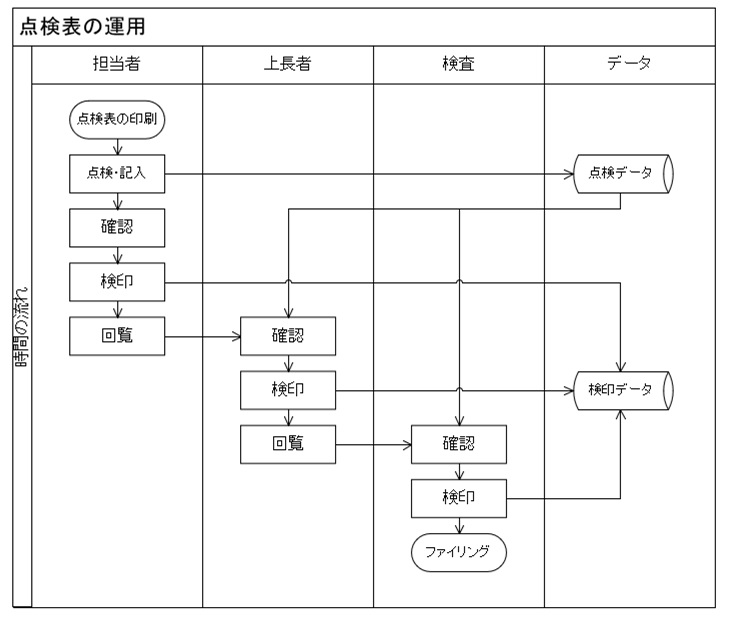
DFD
DFD( データフローダイアグラム )はシステムやソフトウェアを開発する目的に特化した業務フローです。
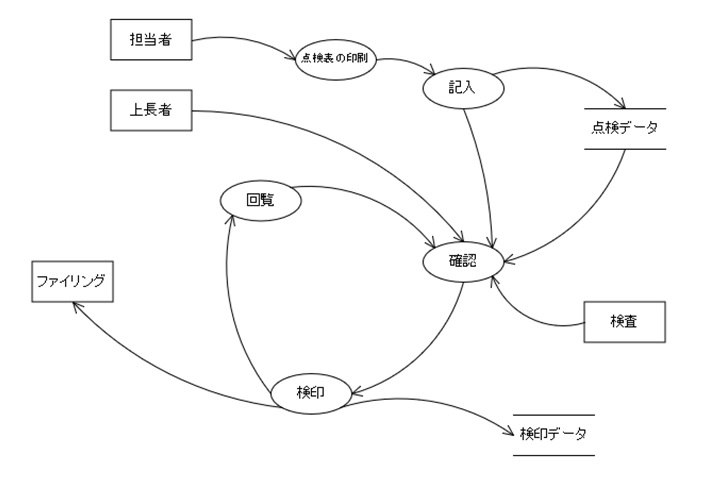
システム開発の上流工程である、「要件定義」ではよく使われています。
「要件定義」とは、お客さんがどのように今の業務を行っているかを聞き取る工程です。
作業名・人・データを矢印でつないでデータの流れを表しています。
DFDを使うことで、入力から出力までの流れとデータの所在値をはっきりさせることができます。
IPA(独立行政法人 情報処理推進機構)のサイトに、もっと詳しく書かれたDFDが載っていますので参考にするとよいでしょう。
ユースケース図
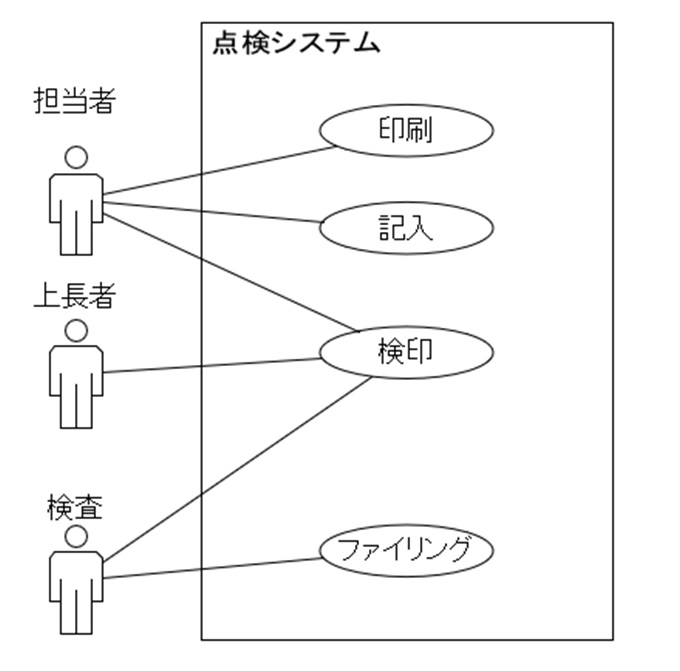
ユースケース図はUML(システム開発で使われる設計図)の1種で、どちらかというと後工程である「詳細設計」で使われます。
しかし、「どんな人」が「どんな操作をするか」だけをシンプルに表現しているので、業務フロー図としても使えます。
ちなみに、今回紹介する業務フロー図はExcelでも作成できますが、Micrtosoft Visioを使うと簡単に作ることができます。
なんと、すでにフロー図を作成するための素材(オートシェイプ)が全てそろっています。
基本フローチャートの図形はExcelでも標準装備されていますが、スイムレーン図用のレーンは他のOfficeアプリにはありません。
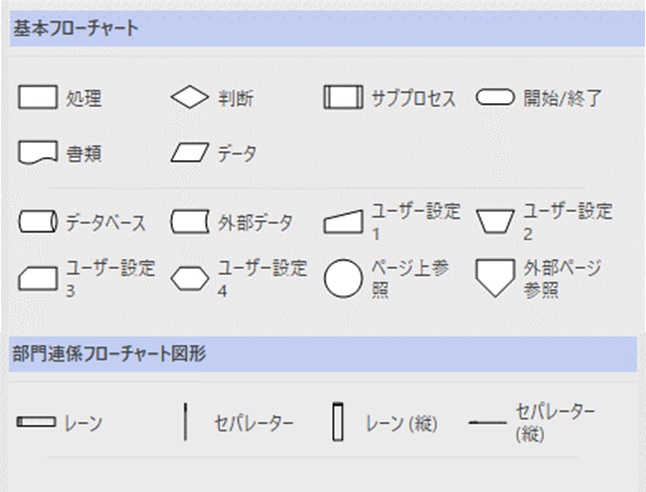
もちろん「DFD図」や「ユースケース図」専用のオートシェイプがそろっているOfficeアプリは「Microsoft Visio」だけです。
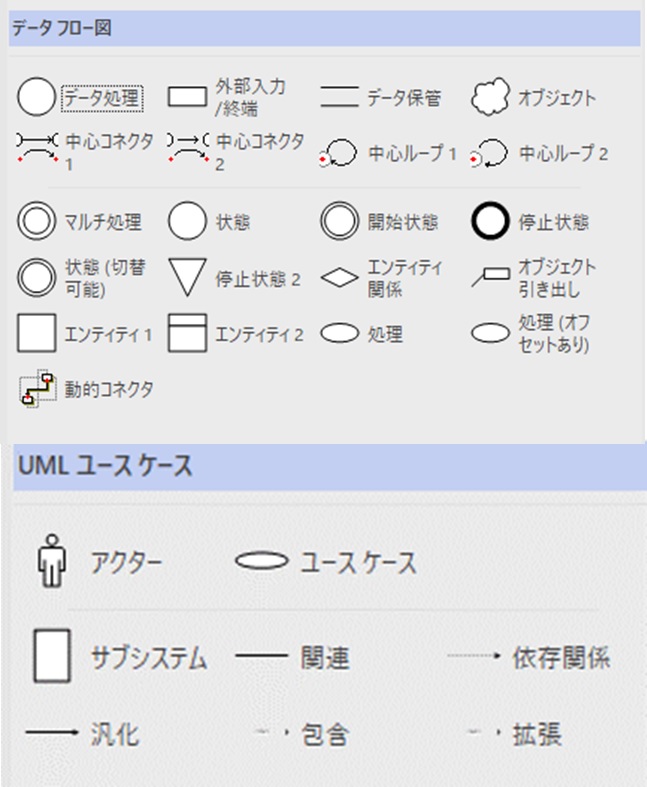
Excelのみを使った場合と比べても、フロー図を作る速度は数倍です。
Microsoft365 Businessを契約していれば、Visio Plan1をサブスク(月540円)で契約できます。
30日間の無料体験もあります。
念のためにMicrosoftのVisio専用ページを載せておきますので、よかったらごらんください。
業務フロー図を作る時の注意点
複雑にしない
一方向だけでなく、「差し戻し」などの逆方向の矢印が必要なことがあります。
同じフロー図にまとめると見づらくなってしまうので、そんな時は必ず表を分けるようにしましょう。
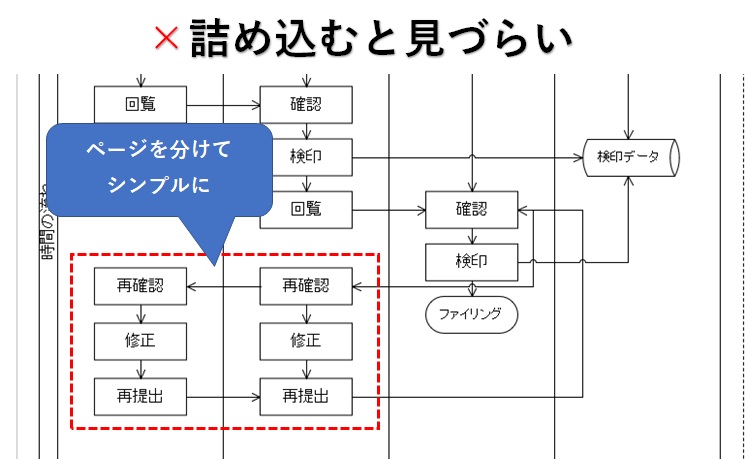
記号を正しく使う
それぞれの記号には意味があります。
記号を間違えて使うと、他の人が間違えた解釈をしてしまうリスクがありますので、記号の形と意味を正しく理解した状態で作るようにしましょう。
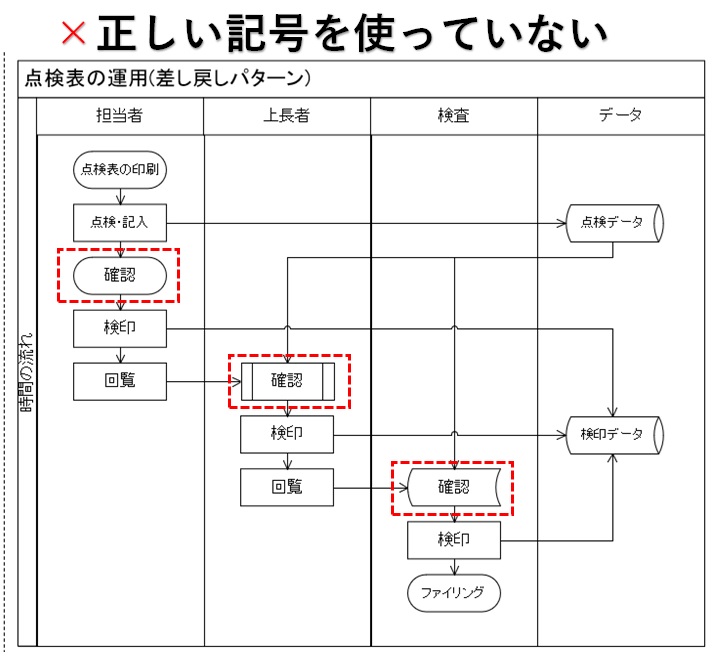
装飾しすぎない
2色以上使ったり2重線にしたり、装飾を過度に変えるのも避けましょう。
他人は「装飾を変える目的」が分かりません。
一般的な作り方を知っている人が業務を理解できるフロー図を作るように心がけましょう。
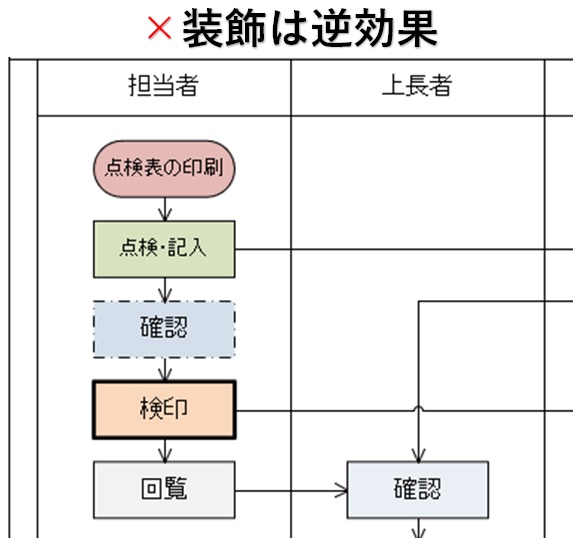
まとめ
今回は小規模システムの業務フローについて解説しました。
自分1人で完結するシステムなら箇条書きの文章程度でも十分です。
しかし、複数人数が同時に使うことを想定しているなら業務フロー図で交通整理しておいた方がよいでしょう。
業務フローを使うことでシステム自体の品質向上が期待できますが、IT業界ではこのような業務フローをはじめとした設計図が、ドキュメントとして運用されています。
現状からのステップアップやジョブチェンジを望む人には理解しておかないといけない手法でしょうね。